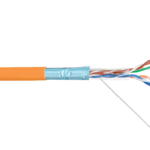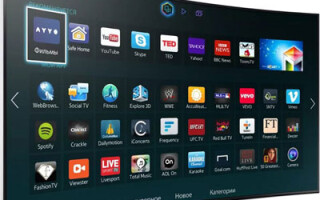Много собственици телевизори биха искали имат достъп до интернет от своите устройства, без използват компютър.то знаек свърже телевизора си с интернет, човек може избегнезходите за закупуване компютър илиптоп. Това може стане със слушалки и специално оборудване.

Съдържание
Кои телевизори могат се свързват с интернет
Можете свържете интернет към телевизор, който има функцията "Smart TV". Сзи технология потребителят може променястройките устройството онлайн. С опцията Smart TV телевизорът се свързва с интернет чрез локална мрежа или безжична Wi-Fi връзка.
Можете влизате онлайн с обикновен телевизор без Smart TV. Преди можете свържете интернет телевизора, трябва подготвите декодер, към който свържете HDMIбел. Това оборудване ви позволява осъществявате достъп до интернет от телевизора си без вграден Wi-Fi.
Какво е необходимо за свързване
Преди осъществите връзката, се уверете, чезполагате с необходимото оборудване:
- Маршрутизатор и конфигурирана точка за достъп до интернет;
- LANбел за директна връзка.

Собственикът телевизора трябва първо се запознае с техническото ръководство телевизора и открие своя IP адрес, заправи допълнителнистройки. Препоръчително е получите информация за вида връзката, предоставена отшия доставчик интернет услуги. Съществуват статичен и динамичен IP адрес или PPPoE, които също трябва се вземат под внимание.
Методи за свързване
Съществуват следнитечини за свързване телевизора с интернет:
- Директна връзка с помощтабел за модели с вградено гнездо за LAN;
- Използване Wi-Fiршрутизатор, специална декодерна кутия или PLC адаптер;
- включване WPS;
- предаване сигнала чрез компютър илиптоп;
- настройка Smart TV.
Знаейкик получите достъп до интернет от телевизора си с помощта това оборудване, можете се възползватепълно отзи връзка.
Директнабелна връзка
Съществуват няколкочина за осъществяване връзката. Ако устройството ви има вход за LAN, можете свържете телевизора към интернет с помощтабел,то го свържете директно към този порт. При динамичен IP адрес връзката чрез мрежовбел се създава без допълнителни действия от страна потребителя. Телевизорът веднага ще получи IP адрес, който му позволява достъп до интернет.

Ако доставчикът интернет услуги предоставя статичен IP адрес, абонатът ще трябва зададе необходимитераметри ръчно встройките. В менюто телевизора отидете "Мрежа/Мрежова връзка" и изберетездела "Настройка връзката". Използвайте дистанционното управление, за изберете "Manual Setup" итиснете бутона "Wired". Въведете IP адреса и DNS тук и потвърдетеправените промени. След това потребителят можем съставиртаршрута.
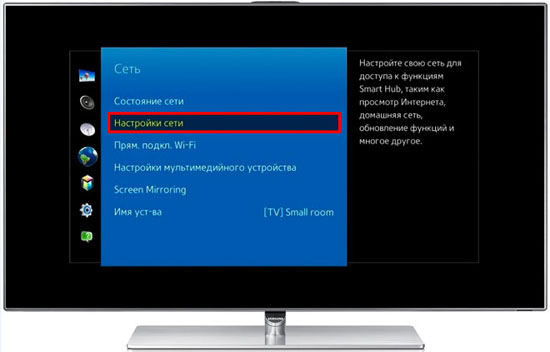
Чрез рутер
Използванеторшрутизатор ви позволява свържете няколко устройства към интернет: компютър,птоп, телевизор. Портът рутера може се използва за свързване към телевизора сбел или чрез Wi-Fi. В първия случай единият крайбела се свързва към вградения порт за телевизор, а другият - към входа гърбаршрутизатора,ркиран в жълто. Ако всичко еправено правилно,нните отршрутизатора ще бъдат предадени към телевизора импичката за портнеларшрутизатора ще светне.края трябва изберете типа IP, който използвате, и въведете ръчно необходимитенни.
Безжичната Wi-Fi връзка може бъдестроена телевизионно устройство, оборудвано с вграден Wi-Fi модул. За го активирате, процедирайте по следниячин
- проверетели свързаниятршрутизаторботи правилно;
- отворете менюто устройството и отидете елемента "Network connection" (Мрежова връзка) встройките,то при необходимост зададете типа връзката - безжична;
- В появилия се списък изберетелична безжична домашна мрежова точка;
- въведетеролата и изчакайте връзката.

Ако няма Wi-Fi адаптер, можете се свържете с интернет чрез WPS - Wi-Fi Protected Setup. За целта трябва знаете потребителското име иролата, зададени в рутера. гърба рутера има бутон WPS,тиснете го за няколко секунди и активирайте функцията WPS телевизора,то въведете специалния код, ако е необходимо.

Чрез компютър илиптоп
Потребителите могат свържат стария си телевизор или всеки съвременен модел телевизор към своя компютър илиптоп. Устройствотоботи в 2 режима:
- Повтарянертината: Телевизорът действато дисплей. Можете отворите браузър и гледате филми, но устройството може се управлявамо чрез компютър. За установяване връзката се използва HDMI или VGA.
- Прочитаненни, идващи от компютър. Достъпът до компютърнитенни се осъществява чрез изградената локална мрежа. Потребителят може гледа филми и слуша музика, съхранени твърдия диск компютъра, без връзка с интернет.
Чрез телевизионна приставка
Важно езберетекво е необходимо, за се свържете. Стандартните декодеризлични производители предлагат функции за телевизия, браузър и домашно кино. Те еквивалент "Smart TV". Приставката е свързана къмршрутизатора с LANбел или Wi-Fi, а към телевизора - с HDMI.стройките IP адреса се задават в менюто STB.

Приставката с Android е подобна мобилен телефон илиблет с голям екран. Можете използвате приложения, изтеглени от Play Market, от телевизора. телевизора можете получите достъп до имейл и услуги за съобщения и гледате онлайннали чрез интернет. За целта трябваучите инструкциите за търсене истройканали.
Подобна декодерна кутия ви позволява свържете интернет към по-стар телевизор, който няма функция Smart TV или Wi-Fi приемник. По същество това е миникомпютър.
PLC адаптер и безжична връзка
Акозполагате със стандартен модем, можете се свържете с мрежата с помощта Ethernetбел.то алтернатива можете използвате PLC (powerline) адаптер - устройство, което предава сигнала по домашенбел за захранване. Това оборудване се предоставя от доставчиците Beeline и Rostelecom.
Външният вид адаптера донякъдеподобява този обикновен захранващ адаптер, но без никаквибели. Комплектът се състои от приемник и предавател. Свържете предавателя къмршрутизатора с Ethernetбел,тиснете бутона двата адаптера за сдвояване и след сдвояване можете получите достъп до интернет приемника,то използвате същия Ethernetбел чрез STB приставката.
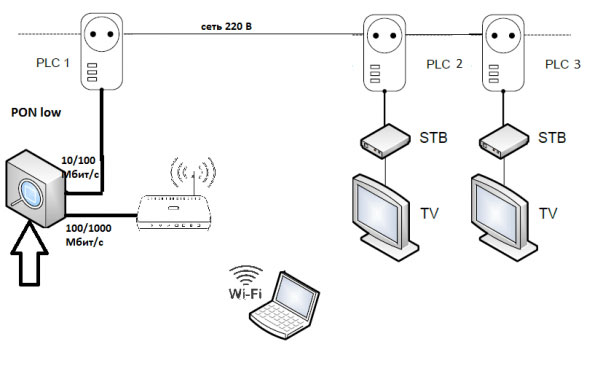
Съвременните адаптери осигуряват висока скорост трансфернни - до 1 GB в секунда, но това е рекламираната скорост, а реалната скорост трансфер е по-ниска, но обикновено е по-висока, отколкото при свързване чрез Wi-Fi. Адаптерите за PLC се включват в електрически контакт.
Настройки Smart TV
Телевизори Samsung и LG
И дветерки телевизори сестройват по един и същичин. За свържете Smart TV с интернет, трябва:
- Отидете в главното меню.
- Влезте в личния си потребителски акаунт с потребителското си име ирола
- За създадете нов акаунт, трябва се регистрирате с имейл адреса си.
В личния си акаунт можете изтегляте приложения. Това е и мястото, където се осъществява достъпът до интернет. В случай загуба сигнал IP адресът трябва се въведе ръчно.
Телевизори Sony
Собствениците японски телевизори Sony трябва следват следната процедура:
- отидете в менюто устройството и изберете "Начало";
- Натиснете бутона сдпис "Settings" (Настройки);
- отидете вздела "Мрежа" и щракнете върху "Актуализиране интернет съдържанието";
- В прозореца "Моите приложения" изберете подходящата икона, за я стартирате.
В противен случай функцията Smart TV е същатато при другите устройства. Тя може се използва без промяна фърмуера устройството.
Свързани статии: